在使用电脑的过程中,显卡作为图形处理的核心部件,其性能直接影响到我们的游戏体验、视频播放和图像渲染效果。如果遇到显卡不工作或性能下降的问题,就需要进行...
2025-07-25 6 电脑显卡
随着数码产品和技术的不断进步,越来越多的用户希望将生活中的精彩瞬间记录下来,分享给他人。视频录制功能成为了电脑必备的一个功能,尤其是在游戏直播、教学演示等方面。然而,很多用户并不清楚如何利用电脑显卡录制视频以及如何提升录制效果。本文将带你一步步了解显卡录制视频的操作步骤,并探讨如何优化录制效果。
显卡录制视频是一种利用GPU硬件加速的技术,能够从视频源直接捕获高质量的视频和音频。它比传统的CPU录制方式更加高效,不会占用太多的系统资源,保证电脑运行流畅,尤其适合高分辨率和高帧率视频的录制。显卡录制通常支持实时编码,从而录制出较小体积但高质量的视频文件。

在开始录制之前,你需要确认你的电脑满足一些基本要求:
1.显卡支持:确保你的显卡支持视频录制功能。NVIDIA的GeForce系列和AMD的Radeon系列显卡都支持这项功能。
2.驱动更新:保持显卡驱动更新到最新版本,以获得最佳的录制体验和兼容性。
3.选择合适的录制软件:可以是显卡制造商提供的自带软件,如NVIDIAGeForceExperience或AMDRadeonSoftware,亦或是第三方软件如OBSStudio。
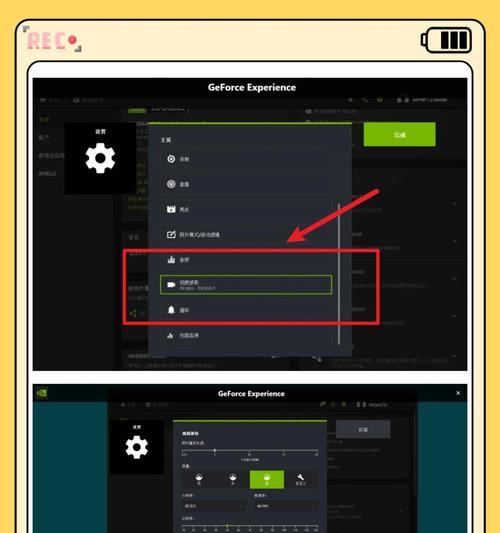
步骤一:配置显卡软件
以NVIDIA显卡为例,打开GeForceExperience,找到“游戏内覆盖”选项,并启动“游戏内录制”,调整视频质量设置,包括分辨率、帧率、比特率等。
步骤二:选择录制区域
通过显卡软件,你可以选择录制全屏或仅录制特定应用程序窗口。在“游戏内覆盖”设置中,选择“录制整个屏幕”或“录制游戏”,并指定要录制的游戏或应用程序。
步骤三:设置快捷键
为了方便录制,建议设置一个快捷键。在显卡软件中找到快捷键设置,选择一个适合你的组合键,如“Alt+F9”。
步骤四:开始录制
启动要录制的游戏或应用程序,按动之前设置的快捷键开始录制。录制过程中,你可以看到录制指示器在屏幕边缘显示,确保录制过程顺利进行。
步骤五:保存与编辑
录制完成后,再次按快捷键停止录制。录制的视频将保存在电脑中,你可以使用视频编辑软件进行剪辑和调整。
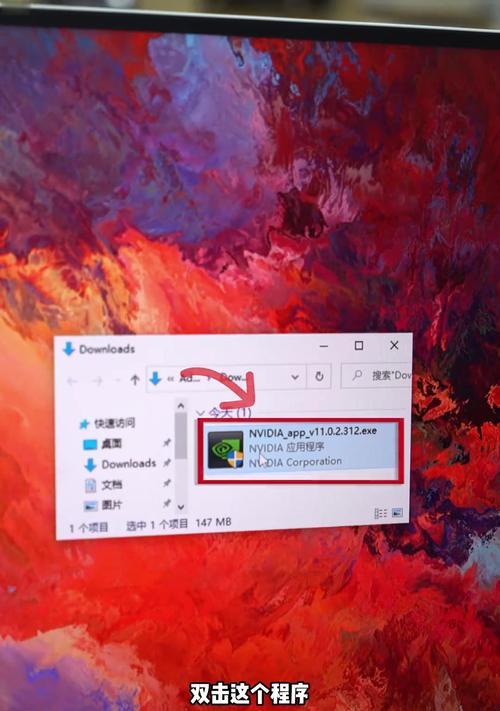
选择合适的编码器
对于视频质量和文件大小有不同需求时,选择合适的编码器至关重要。NVIDIA使用NVENC,而AMD使用VCE,两者都是为游戏录制优化的硬件编码器。
调整比特率
比特率越高,视频质量通常越好,但文件也越大。根据视频内容调整合适的比特率以达到最佳平衡。
使用外部麦克风
内置麦克风捕捉的声音质量往往有限,使用外部麦克风可以大幅提升录制的音频质量。
关闭不必要的后台程序
关闭不必要的后台程序可以减少系统资源的占用,确保录制过程的流畅性。
问:录制视频时出现延迟怎么办?
答:首先检查显卡驱动是否最新,其次尝试降低视频分辨率或帧率。确保系统资源未被过度占用。
问:如何确保录制的视频与声音同步?
答:使用硬件编码器可以保证视频和音频的同步。检查音频设备是否设置为系统默认设备。
问:录制视频时显卡温度升高怎么办?
答:确保电脑的散热系统工作正常,定期清理电脑内部灰尘,考虑增加额外的散热装置,如散热底座。
通过以上步骤和技巧,你现在已经能够掌握使用电脑显卡进行视频录制的方法,并优化录制效果。无论你是游戏直播的爱好者,还是想要记录生活美好瞬间的创意工作者,显卡录制都能助你一臂之力。综合以上,显卡录制视频是一项技术要求不高,效果出色的选择,适合不同层次的用户。随着实践的积累,你将能够录制出更加专业级别的视频内容。
标签: 电脑显卡
版权声明:本文内容由互联网用户自发贡献,该文观点仅代表作者本人。本站仅提供信息存储空间服务,不拥有所有权,不承担相关法律责任。如发现本站有涉嫌抄袭侵权/违法违规的内容, 请发送邮件至 3561739510@qq.com 举报,一经查实,本站将立刻删除。
相关文章
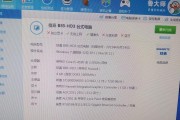
在使用电脑的过程中,显卡作为图形处理的核心部件,其性能直接影响到我们的游戏体验、视频播放和图像渲染效果。如果遇到显卡不工作或性能下降的问题,就需要进行...
2025-07-25 6 电脑显卡
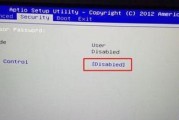
随着个人电脑的普及,越来越多的用户在面对电脑故障时选择自行解决。而显卡驱动问题往往是导致电脑运行异常的常见原因之一。神舟电脑,作为知名的电脑品牌,其用...
2025-07-05 14 电脑显卡

在如今这个数字世界,电脑已经成为我们生活中不可或缺的一部分。然而,要让电脑顺畅运行各种游戏、图形软件,合适的显卡是关键。本文将教你如何检查电脑显卡信息...
2025-06-29 19 电脑显卡

随着移动设备的普及,充电器已成为人们日常生活中不可或缺的电子产品。科韵生活充电器凭借其优质的产品和服务,在市场上赢得了良好的口碑。如果您对如何加盟科韵...
2025-06-18 27 电脑显卡

在这个倡导绿色、环保、低碳生活的时代,选择合适的充电器显得尤为重要。绿色三体充电器以其环保特性和高效能成为了许多消费者的首选。本文将为您提供一份详尽的...
2025-06-18 22 电脑显卡

在科技快速发展的今天,智能穿戴设备逐渐走入了我们的生活。智能动态光眼镜作为其中的一种,凭借其独特的功能和方便的使用方法,赢得了众多用户的喜爱。但要充分...
2025-06-17 27 电脑显卡